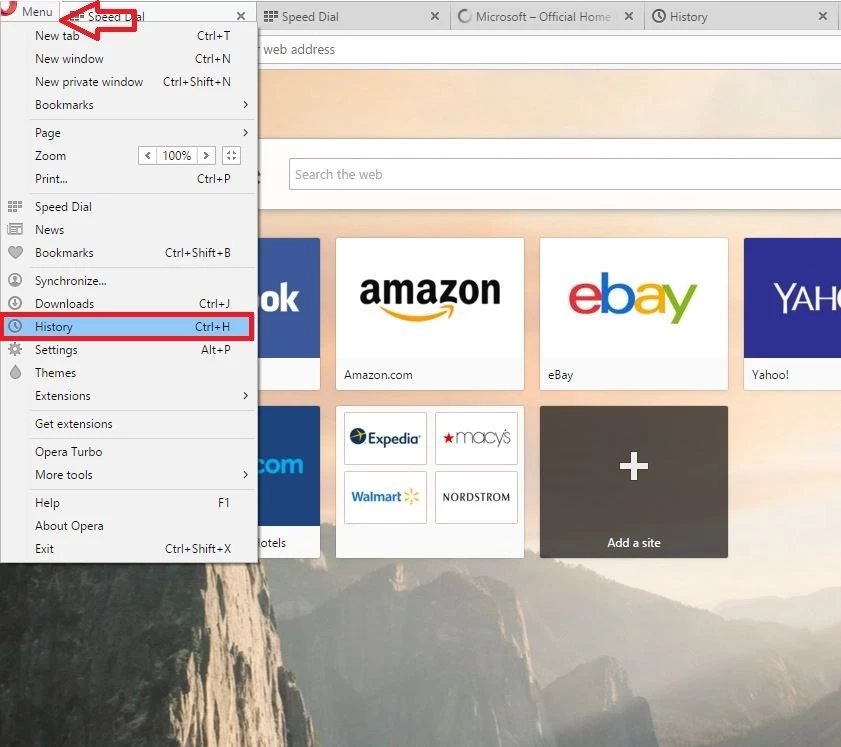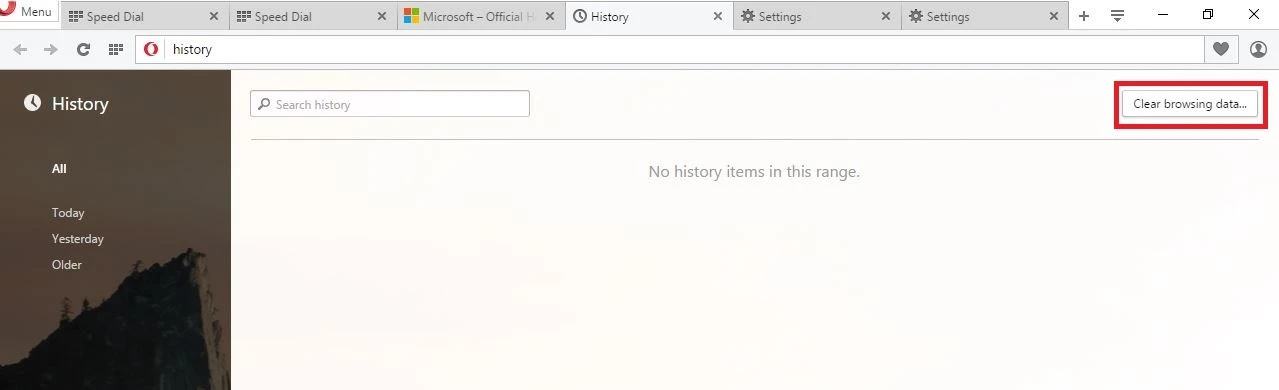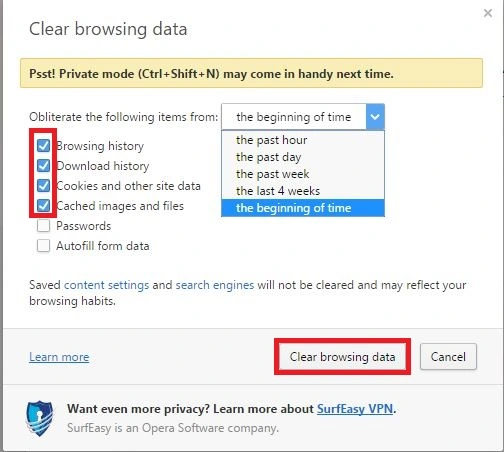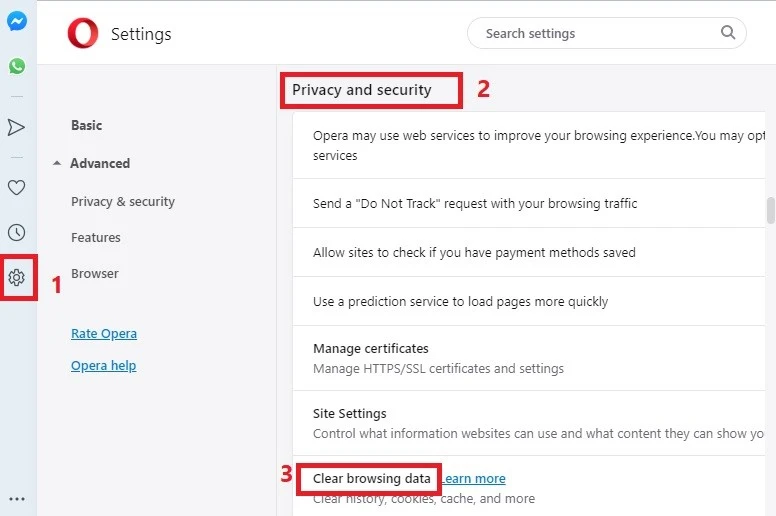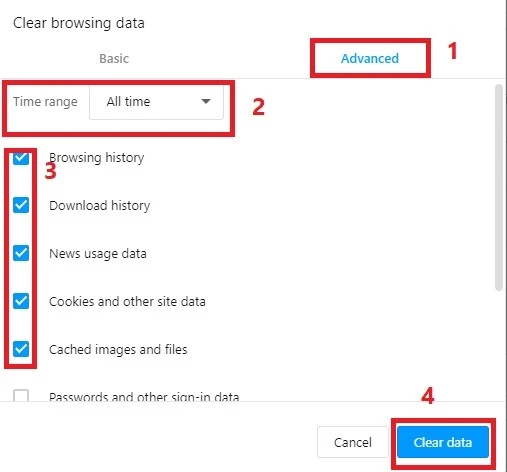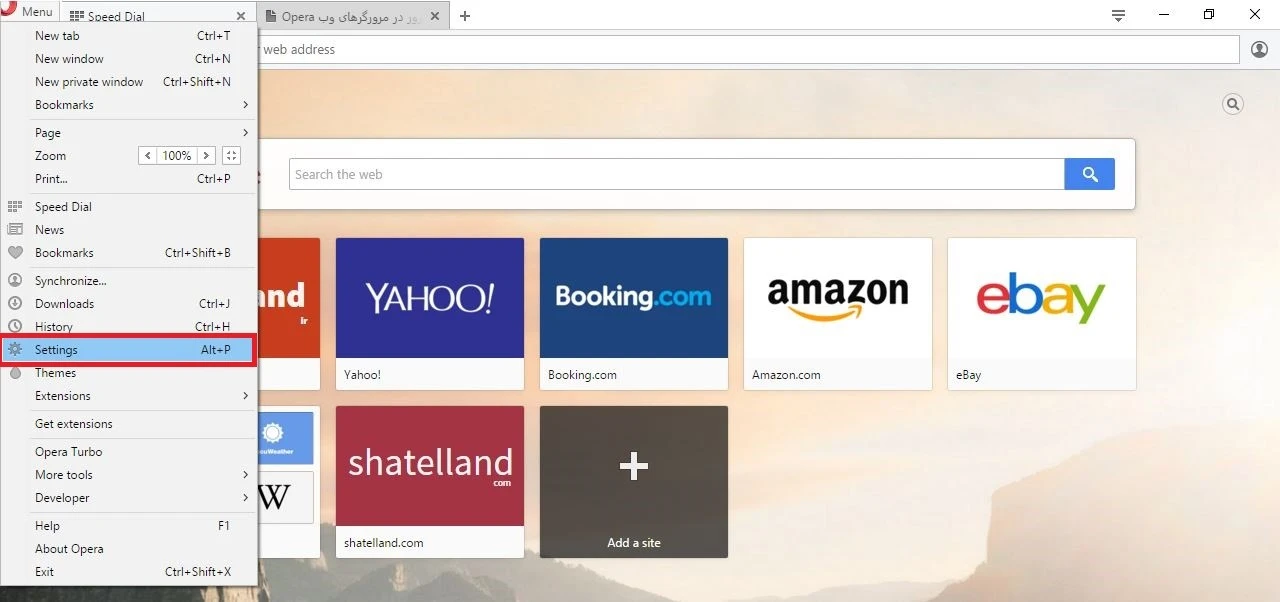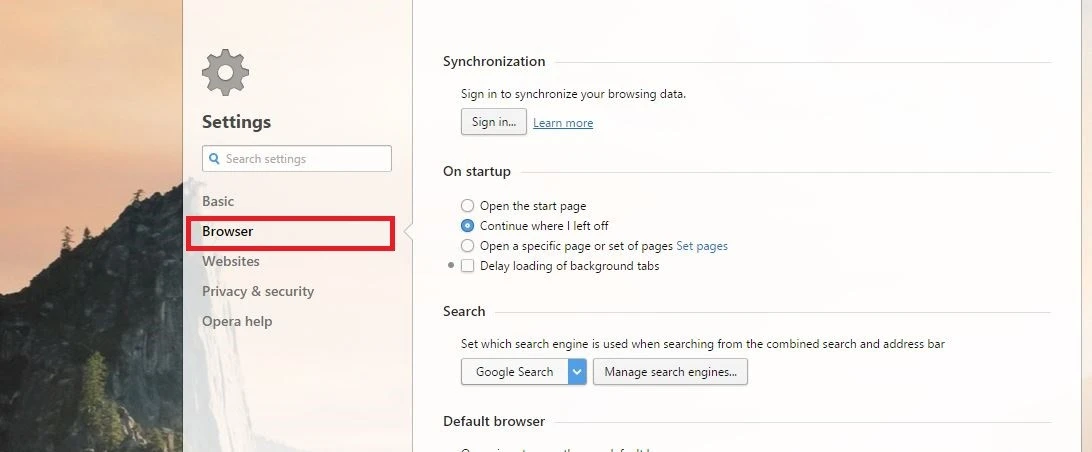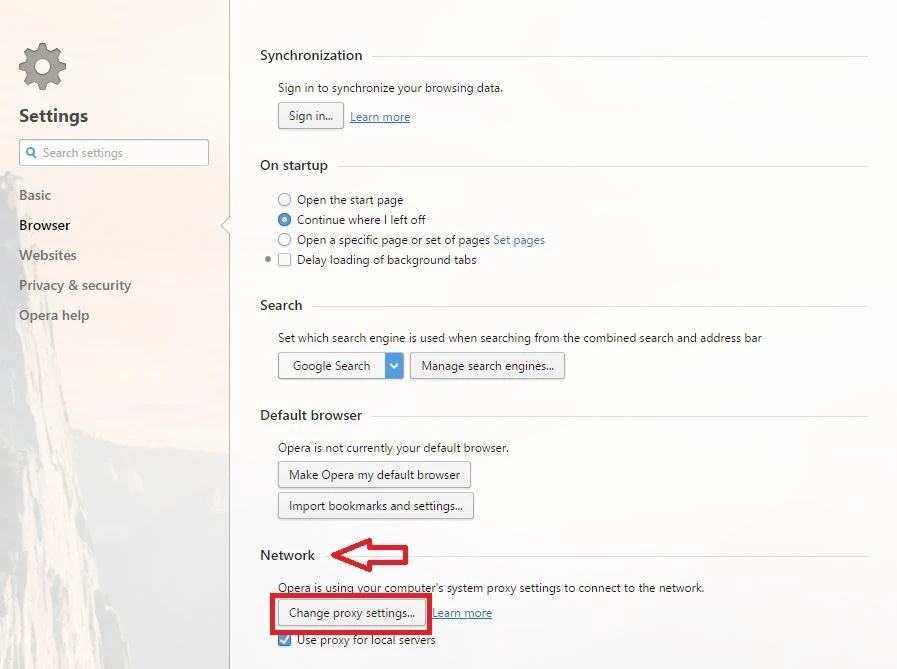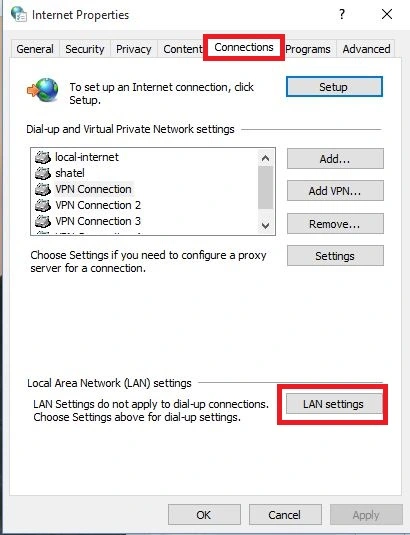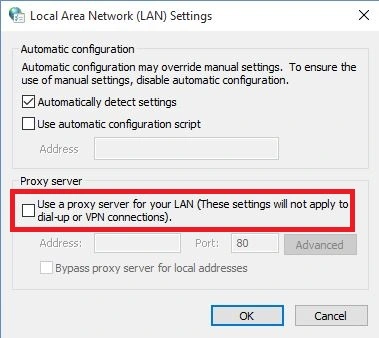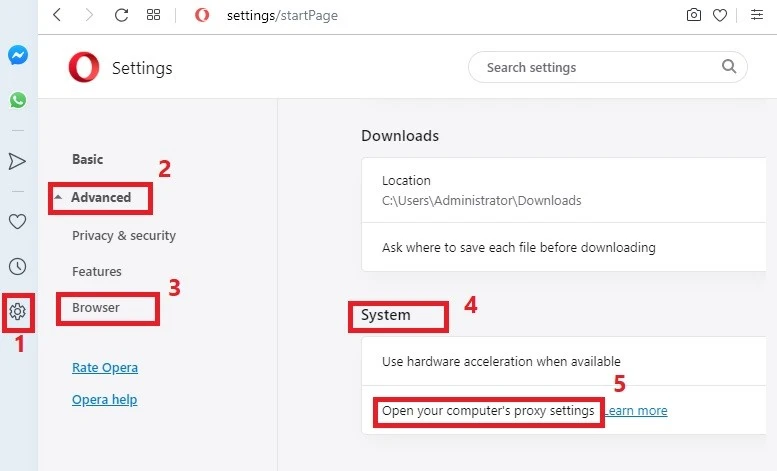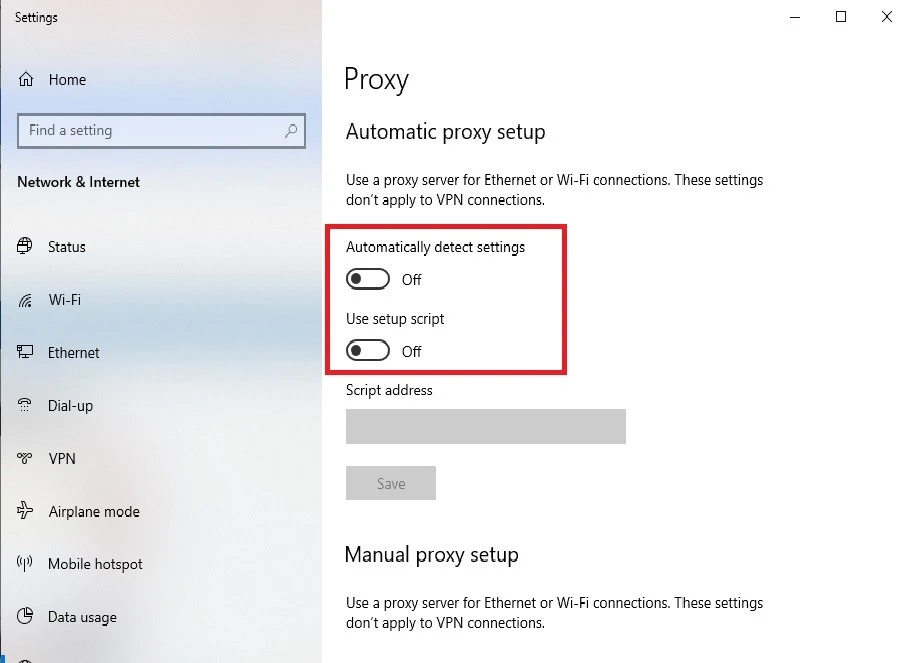راهنمای بررسی مشکلات مرورگر Opera
پاک کردن Cache مرورگر Opera
روش اول
برای پاک کردن کش مرورگر Opera از قسمت بالا سمت چپ صفحه گزینهی Menu را انتخاب کنید.
سپس گزینهی History را انتخاب کنید.
در صفحهی باز شده از سمت راست گزینهی Clear browsing data را انتخاب کنید.
در این صفحه گزینههای
- Browsing history
- Cookies and other site data
- Download history
- Cached image and file
را انتخاب کنید و سپس روی گزینهی Clear browsing data کلیک کنید.
روش دوم
مانند تصویر ابتدا روی علامت تنظیمات (Setting) (چرخ دنده) کلیک کنید و Advanced را انتخاب کنید و بر اساس مراحل زیر کش Opera پاک میشود.
تنظیمات Proxy مرورگر Opera
روش اول
برای بررسی تنظیمات پروکسی از بالا سمت چپ صفحه وارد Menu شوید سپس گزینهی Settings را انتخاب کنید.
از صفحهی باز شده سربرگ Browser را انتخاب کنید.
در این صفحه از قسمت Network گزینهی Change proxy settings را انتخاب کنید.
در صفحه باز شده از سربرگ Connections وارد قسمت LAN Settings شوید.
درصفحهی باز شده در قسمت Proxy Server گزینهی Use a proxy server for your LAN نباید انتخاب شده باشد. در صورتی که این گزینه تیک دارد لطفا تیک را بردارید و صفحه را OK کنید.
در ادامه صفحهی قبل را نیز OK کنید تا تنظیمات ذخیره شود.
روش دوم
ابتدا از قسمت تنظیمات در سمت چپ علامت چرخ دنده وارد بخش Advanced شوید. مانند تصویر زیر پروکسی Opera را غیرفعال کنید.
با Off کردن پروکسی غیرفعال میشود.